Ćwiczenie — sprawdzanie synchronizacji plików
Wdrożono usługę Azure File Sync i skonfigurowano zarówno środowiska platformy Azure, jak i środowiska lokalne. W tym ćwiczeniu zamapujesz dysk na udział plików platformy Azure i sprawdzisz, czy synchronizacja plików działa.
Wyszukiwanie szczegółów połączenia
Zaloguj się w witrynie Azure Portal.
Przejdź do konta magazynu, wybierając pozycję Konta>magazynu extendcadfilesXXXX. Pojawi się okienko Konto magazynu.
W menu usługi w obszarze Zabezpieczenia i sieć wybierz pozycję Klucze dostępu. Zostanie wyświetlone okienko Klucze dostępu dla konta magazynu.
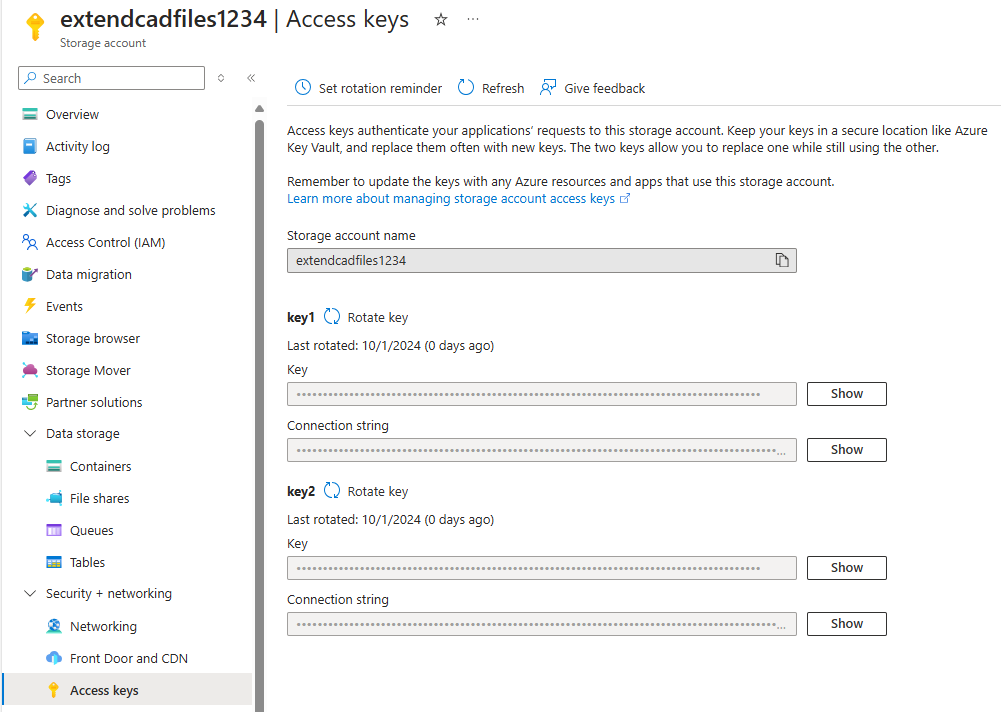
W obszarze key1 skopiuj wartość Klucz. Użyj tego klucza, aby skonfigurować zamapowany dysk.
Tworzenie zamapowanego dysku do udziału plików platformy Azure
Jeśli program Podłączanie pulpitu zdalnego został zamknięty, wykonaj następujące kroki, aby nawiązać połączenie z maszyną wirtualną:
- Zaloguj się w witrynie Azure Portal.
- Wybierz pozycję Maszyny wirtualne>FileServerLocal.
- Wybierz pozycję Połącz , a następnie wybierz pozycję Natywny protokół RDP.
- Wybierz pozycję Pobierz plik RDP, a następnie otwórz plik RDP.
- W oknie Zabezpieczenia systemu Windows wybierz pozycję Więcej opcji>Użyj innego konta.
- Wprowadź nazwę użytkownika learnadmin i hasło użyte podczas tworzenia maszyny wirtualnej.
Na pasku narzędzi wybierz pozycję Eksplorator plików, a następnie wybierz pozycję Ten komputer.
W menu w górnej części okna wybierz pozycję Komputer>Mapuj dysk sieciowy.
W polu Folder wprowadź \\extendcadfilesXXXX.file.core.windows.net\cadfileshare. Zastąp wartość XXXX, aby pasować do nazwy konta magazynu.
Wybierz pozycję Połącz przy użyciu innych danych.
Wybierz Zakończ.
W polu nazwa użytkownika wprowadź WARTOŚĆ AZURE\extendcadfilesXXXX. Zastąp wartość XXXX, aby pasować do nazwy konta magazynu. Może być konieczne wybranie pozycji Więcej opcji>Użyj innego konta.
Jako hasło wklej klucz skopiowany w poprzedniej sekcji.
Wybierz przycisk OK.
Sprawdź synchronizację plików
Otwórz nowe okno Eksploratora plików.
Umieść dwa okna Eksplorator plików obok siebie, z D:\CADFolder po lewej stronie, a zamapowany udział cadfileshare po prawej stronie:
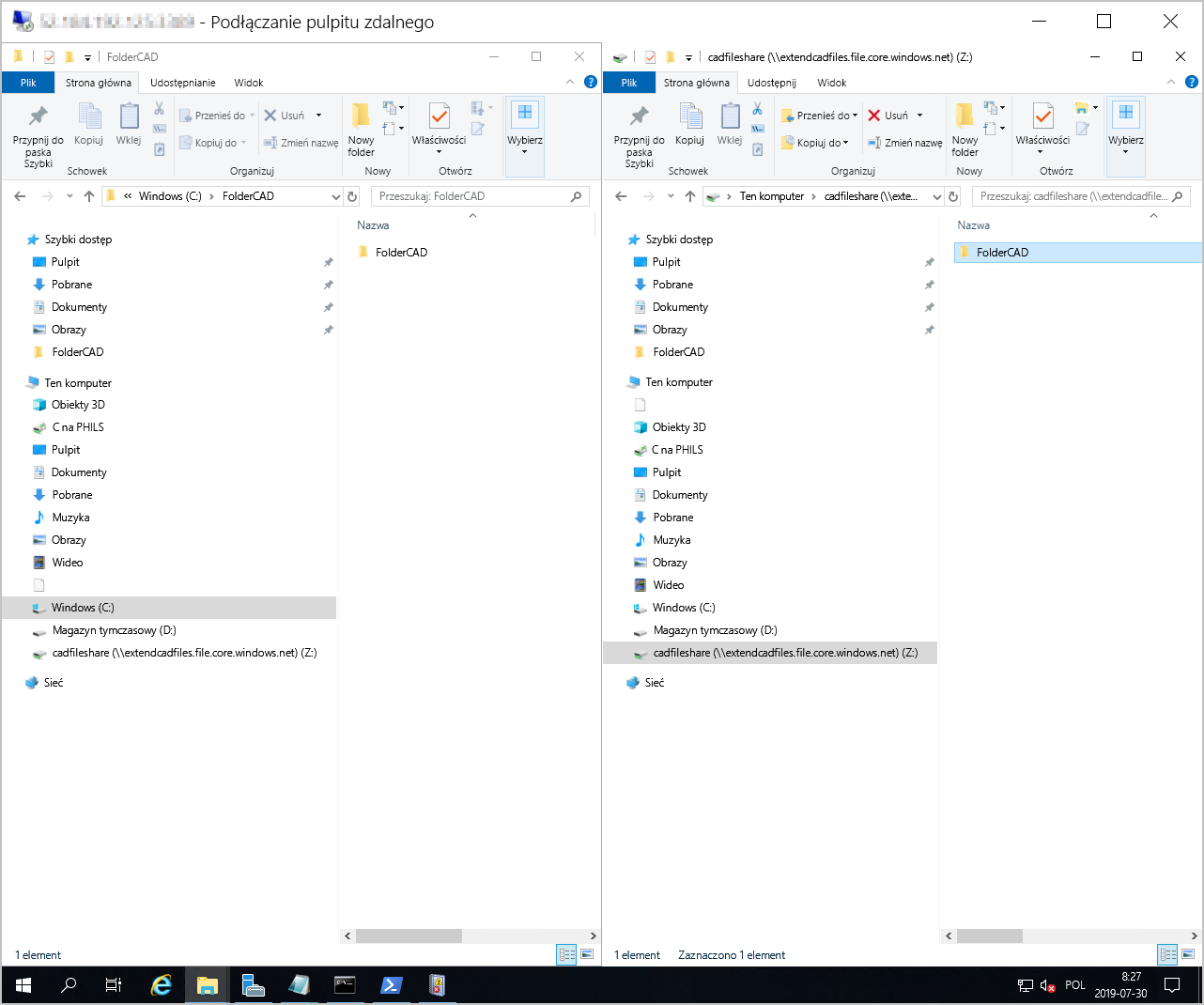
W lewym oknie pod obszarem CADFolder, kliknij prawym przyciskiem myszy i wybierz polecenia Nowy>Dokument tekstowy.
Zmień nazwę pliku na test.
Upewnij się, że w prawym oknie zostanie wyświetlony plik zreplikowany w udziale plików platformy Azure.